中文说明:专业增强版/零售版/32位64位二合一镜像文件名称:ProPlus2019Retail.img文件大小:3.51GBSHA1:d850365b23e1e1294112a51105a2892b2bd88eb9SHA256:f5bea5517a3879792c39127db77aa7e766b4a9897bf52bed0c7e5dc70ccbc3f8下载......
office 365 按年订阅教程
①當你下標付款後,你會收到一條link,請點擊(電腦,手機,平板均可直接點擊操作)此訂閱link大概1分鐘後就會看到如圖一所示,并點擊“開始使用”如果提示需要你登入賬號請按提示操作,如果沒有提示就不用管它:
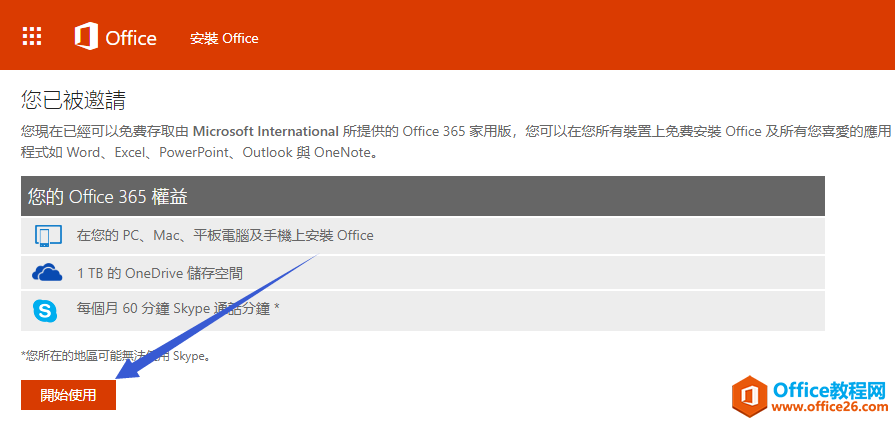
圖一
②大致等上兩分鐘,你會看到如圖二所示的畫面:
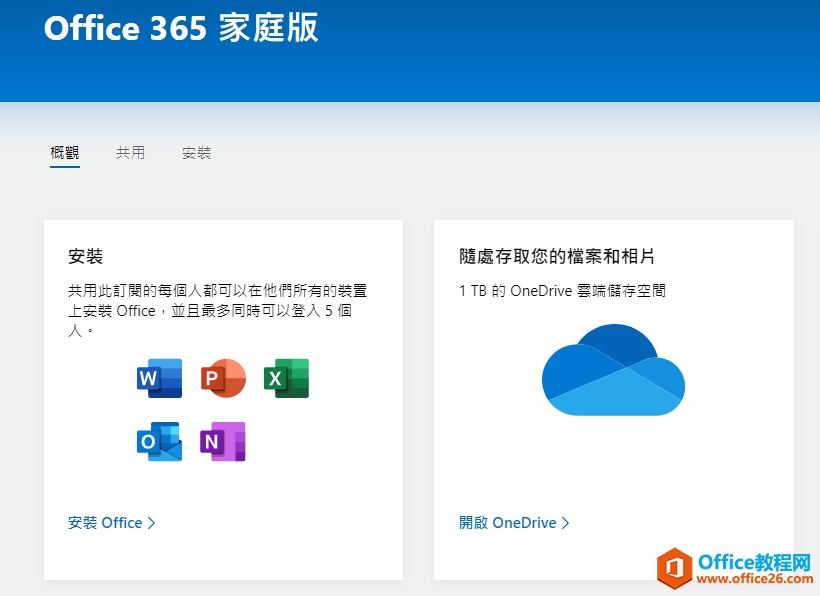
圖二
③請點擊訪問:https://www.microsoft.com/zh-tw/store/b/home 并選擇“Office 365家用版”如果看到時間已更新,則表示你已訂閱成功,如下圖三所示:
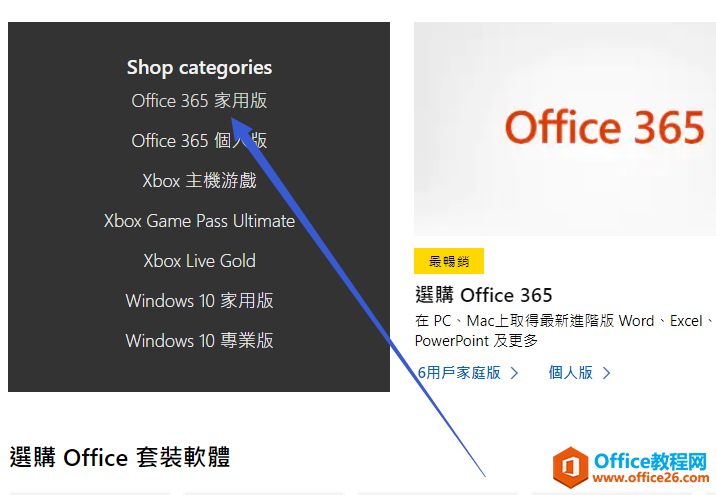
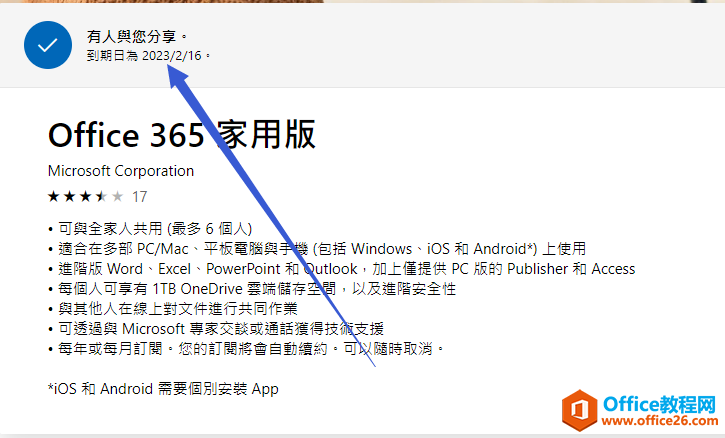
圖三
如果你看到時間并沒有更新,那只會是兩種情況 :
一是你的帳戶下面還有未完全過期的訂閱(包括試用),請于過期后再次重新點擊link;
二是你剛才并沒有正確操作,請重新點擊link按提示操作。
如何在PC或Mac上重新啟用你的Office365軟體
①當你確認已在頁面上訂閱完成后,如果你的設備上還沒有安裝軟體,請訪問:www.office.com/myaccount 登入后按頁面提示進行安裝即可。如果你的設備上有安裝有其它版本,請先解除后再安裝。
如果你的設備上已經安裝了Office 365軟件:
②Windows系統用戶請自行選擇word或excel打開,并點擊軟體左上角:檔案--帳戶--登出 。按提示登出賬戶,然後關閉軟體并重新打開,重新登入賬戶即可完成啟用。
③Mac系統用戶請自行選擇word或excel打開,并點擊軟體左上角:點擊“常用”圖標,記住是左上角一個小房子的圖標,帳戶--登出 。按提示登出賬戶,然後關閉軟體并重新打開,重新登入賬戶即可完成啟用。
如何移動設備上Office365軟體
不管你的手機,平板是安卓版還是IOS版均可在你當前設備的APP Store里面搜索"Word","Excel”,"PowerPoint"等等這些相應組件,按需求自行下載,登入賬號即可啟用。
如何在其他的電腦上安裝Office 365軟體
請訪問:www.office.com/myaccount 登入賬戶,按提示下載,安裝即可。
全教程完畢!!!
相关文章
- 详细阅读
-
Office2021 安装/更新和完美激活全教程同时附上黑暗模式设置教程详细阅读

Office2021安装/更新和完美激活全教程同时附上黑暗模式设置教程Office2021改进1、office2021官方正式版提供了更好的工作环境。2、拥有更好的表格设计能力。3、在新版的Excel软件上增加了更好......
2022-04-19 72 Office office2021 office2021下载 office2021安装
- 详细阅读
- 详细阅读
- 详细阅读



